Digitální úložné systémy se za posledních několik let významně vyvinuly, ale obavy ze ztráty důležitých dat jsou stále platné a naléhavé. Ať už se jedná o ochranu před neočekávaným nebo náhodným selháním pevného disku, poškození počítače nebo o obranu proti jakékoli online infekci, jako je ransomware WannaCry, zálohování dat do bezpečného úložiště má smysl. Existuje celá řada zálohovacích programů pro PC s Windows, které vám mohou pomoci chránit vaše data. V tomto článku jsme uvedli 12 nejlepších zálohovacích programů pro Windows, které můžete ve svém počítači použít v roce 2020.
Nejlepší zálohovací software pro Windows (aktualizováno v srpnu 2020)
Níže uvádíme nejlepší zálohovací software pro uživatele Windows, který splňuje různé požadavky na zálohování. Pokusili jsme se začlenit faktor snadného použití, protože chápeme, že zálohování dat nebo jejich obnovení není nejzábavnějším úkolem. Můžete kliknout na odkazy níže a přejít na odpovídající program. Také se můžete naučit, jak si vybrat zálohovací software, z našeho vysvětlovače níže.
- Acronis True Image
- Macrium Reflect
- Zálohování EaseUS Todo
- O&O DiskImage
- Paragon Backup & Recovery
- Agent Veeam
- AOMEI Backupper
- Zálohování a synchronizace Google
- Dropbox
- Microsoft OneDrive
- Krabice
- Jezdím
-
Jak si vybrat zálohovací software?
Otázka, který zálohovací software bude pro vás lepší, závisí na vašem případu použití. Pokud chcete řešení zálohování pro ukládání dokumentů a důležitých souborů, pak by byly lepší volbou možnosti cloudového úložiště. A pokud chcete svůj počítač plně zálohovat, a to nejen jednou, ale v pravidelných intervalech, měli byste získat plnohodnotnou zálohovací aplikaci.
Vždy hledejte funkce, jako je rozdílové zálohování, které vám umožní zálohovat pouze změněné soubory, nikoli celou jednotku. Kromě toho se ujistěte, že máte naplánované zálohování, šifrování pro větší zabezpečení, schopnost snadno obnovit data a další. A pokud zálohovací software podporuje prostředí PE, pak je to ještě lepší, pro případ, že by počítač spadl z čista jasna. Toto jsou základní funkce, které byste měli mít na paměti před výběrem zálohovacího softwaru.
-
Jak testujeme?
Testovali jsme tyto programy na našem počítači se systémem Windows 10 a všechny fungují dobře. Kromě toho jsme v minulosti používali některý software pro přesun dat z jednoho počítače do druhého a byly docela spolehlivé. V tandemu jsou níže uvedené programy autentické a můžete je bez problémů používat.
Nejlepší zálohovací software pro PC
1. Acronis True Image 2020
Acronis True Image je jednou z nejuniverzálnějších možností - a je zaslouženě na prvním místě v seznamu. Umožňuje uživatelům přijímat plné obrázky diskových jednotek spolu s flexibilitou plánování záloh a provádění přírůstkových nebo rozdílových záloh. Kromě složitých možností zálohování celého počítače, výběru disků nebo jen některých složek a souborů můžete použít vyhrazené možnosti pro vytvoření disků pro obnovení.
Acronis True Image významně obohatil cloud a také vám umožní zálohovat obrázky do cloudu, abyste k nim měli přístup napříč různými zařízeními nebo použít stejný obrázek pro více zařízení.
Kromě těchto funkcí nedávno přidal Acronis podpora Office 365 aby uživatelé mohli zálohovat a obnovovat své e-maily pomocí True Image 2020 a také blokátorem kryptoměn, který dokáže detekovat a odstranit malware určený k využití prostředků vašeho systému pro kryptoměny.
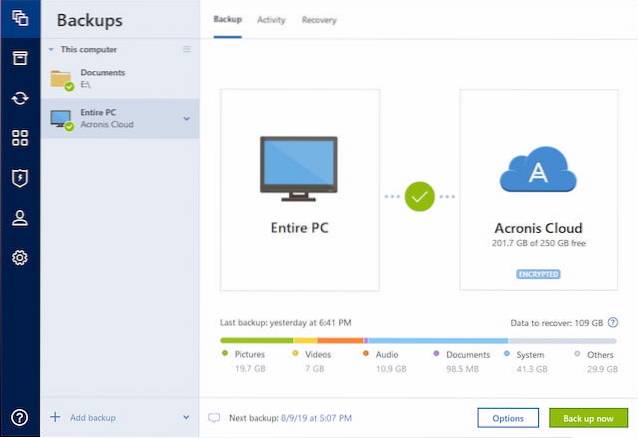
Acronis True Image také umožňuje vzdáleně spravovat a upravovat váš systém pomocí mobilního zařízení nebo jiných počítačů se systémem Windows, které používají Funkce Parallels Access. Pak je tu funkce, která vám umožní vrátit se k určité metodě zálohování, pokud se vám nelíbí, a vyhrazený čistič vám pomůže vymazat nechtěné nebo duplicitní zálohy.
Nakonec získáte také šifrovaný trezor, kam můžete bezpečně uložit všechny své zálohy. Pokud hledáte komplexní řešení zálohování, Acronis True Image se skutečně vyplatí investovat.
Kromě toho přináší Acronis True Image 2020 také funkci Cyber Protection. Je tuSada Acronis Survival Kit, která v podstatě vytváří záložní médium všech základních položek ve vašem systému, včetně spouštěcího média, systémového oddílu a všech vašich záloh, takže můžete v případě katastrofické poruchy plně obnovit celý systém..
Pokud dáváte přednost zálohování systému pomocí úložiště USB (jako externí pevný disk), můžete nastavit Acronis True Image tak, aby automaticky spustil zálohování systému, jakmile je připojeno záložní médium - to je velmi podobné tomu, jak Time Machine funguje na počítači Mac a je spolehlivým a snadným způsobem, jak zajistit pravidelné zálohování, aniž byste museli pokaždé ručně spouštět zálohy.
Acronis True Image 2020 přichází také s nástrojem pro detekci ransomwaru, který pomocí AI detekuje ransomware a chrání váš počítač. Acronis tvrdí, že jeho nástroj zastavil více než 200 000 útoků ransomware a navíc s True Image se stejná ochrana rozšíří na všechny vaše ovladače NAS a data na síťovém sdílení.
Klíčové vlastnosti:
- Úplné zálohování a obnovení obrazu z počítače
- Automatické plánované zálohování
- Zálohujte na stejný pevný disk a zálohujte cloud
- Silné šifrování AES 256.
Cena: 30denní bezplatná zkušební verze a 49,99 $ ročně poté.
Kompatibilita: Windows 10, 8.1, 8, 7, XP
Stáhnout teď
2. Makrium Reflect
Macrium Reflect je nyní pravděpodobně jedním z nejlepších zálohovacích programů pro Windows. Má nekonečný seznam funkcí do té míry, že se můžete cítit ohromeni. Ano, software je trochu složitější k použití a je určen především pro profesionály, ale běžní uživatelé mohou tento nástroj využít také k vytvoření úplné zálohy svého počítače se systémem Windows.
S Macrium Reflect můžete vytvořit úplný obraz zálohy, klonovat disk, nastavit plánované zálohování a udělat mnohem víc. Macrium Reflect má bezplatnou i placenou verzi, ale bezplatný nástroj přichází se všemi základními funkcemi, včetně rozdílového zálohování, na rozdíl od mnoha programů, které nenabízejí plánované zálohy v bezplatné verzi.
Pokud nevíte, existují u většiny nástrojů pro zálohování obecně tři typy metod zálohování: Plná, rozdílová a přírůstková záloha. Plná záloha znamená, že jednoduše zkopírujete vše na vašem PC včetně OS. Je to časově náročný proces a zabírá obrovské místo na disku. Tuto metodu zálohování můžete použít, pokud přecházíte na nový počítač.
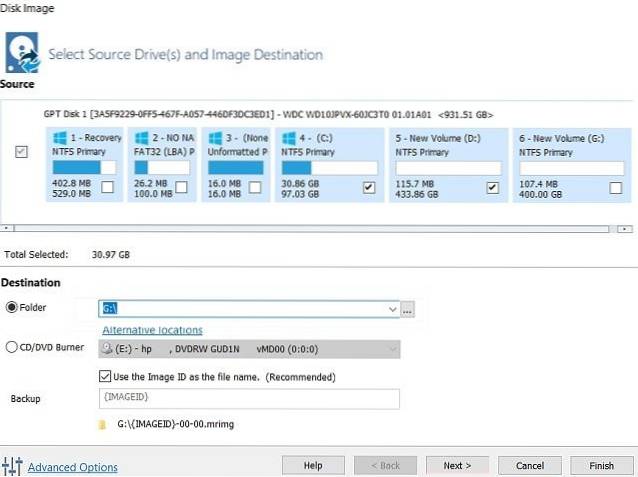
Pokud však chcete vytvořit plánovaný systém zálohování počítače na externí pevný disk, použijte rozdílové nebo přírůstkové zálohy. U rozdílové zálohy se provede záloha celého obrazu a poté uloží všechny změny od první zálohy celého obrazu. Tento proces trvá méně času zálohováním dat a lze jej také snadno obnovit, nicméně po týdnu nebo dvou byste měli vytvořit úplnou zálohu obrazu, aby velikost rozdílové zálohy byla malá.
Při přírůstkové záloze nejprve vytvoří také úplnou zálohu, ale uloží pouze změny, ke kterým došlo od poslední přírůstkové zálohy. Jako výsledek, přírůstkové zálohování zůstává velmi malé a proces zálohování nezabere téměř žádný čas. Dále nebudete muset pravidelně provádět úplnou zálohu, což šetří ještě více času.
Při obnově však tento proces trvá příliš dlouho, protože budete muset obnovit přírůstkové zálohy každého cyklu. Abych to uvedl na pravou míru, Macrium Reflect má všechny tři možnosti, ale s bezplatnou verzí získáte funkce zálohování Full a Differential, což je docela dobré. Chcete-li se dozvědět více o procesu instalace, projděte si náš podrobný článek o tom, jak vytvořit zálohu ve Windows pomocí Macrium Reflect.
Klíčové vlastnosti:
- Plné klonování PC
- Nejlepší pro profesionály
- Plánované zálohování
- Podporuje rozdílové zálohování
- Hlavní funkce jsou k dispozici zdarma
Cena: Zdarma, prémiové verze začínají na 69,95 $
Kompatibilita: Windows 10, 8.1, 8, 7, Vista, XP
Stáhnout teď
3. Zálohování EaseUS Todo
EaseUS Todo Backup je univerzální zálohovací software pro Windows, který vám nejen umožňuje zálohujte své soubory, složky nebo celé disky na bezpečné fyzické nebo síťové místo ale také nahrajte tyto zálohy na oblíbené disky, jako je Google Drive, Dropbox a OneDrive. Kromě toho můžete vytvářet obrazy disků jednotek nebo jejich oddílů pro bezproblémové obnovení.
Zálohovací software také přichází s funkcemi, které je třeba vzít přírůstkové, rozdílové nebo úplné zálohy disků podle plánu nebo s přidáním nových dat. I přes nové přírůstky se můžete rozhodnout obnovit starší záložní soubor.
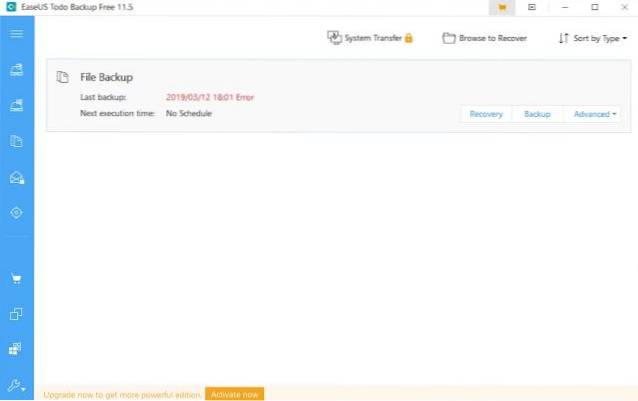
Kromě výše zmíněných funkcí umožňuje EaseUS Todo Backup uživatelům změnit nastavení komprese konkrétní zálohy, kopíruje nastavení zabezpečení a ochranu heslem při zálohování disku, vymazání disků a podporuje rozdělení záloh na menší části.
Navíc možnost zálohování zařízení Android což může být užitečné, když musíte na okamžik vyzkoušet novou ROM nebo obnovit tovární nastavení smartphonu se systémem Android. Nakonec můžete také vytvořit zaváděcí disky pro obnovení WinPE pro obnovení počítače v případě, že se nemůže spustit.
Klíčové vlastnosti:
- Zálohování do cloudu
- Možnosti pro vytváření klonů jednotlivých disků a celého systému
- Udržuje ochranu heslem
- Podporuje plánované zálohy.
Cena: Bezplatná verze s omezenými funkcemi a domácí verze za celoživotní cenu 29 USD.
Kompatibilita: Windows 10, 8.1, 8, 7, XP
Stáhnout teď
4. O&O DiskImage
O&O DiskImage je bohatá sada funkcí a nástrojů, které člověk potřebuje, aby mohl selektivně zálohovat celé disky nebo určité soubory a složky. Rozhraní používá snadno interpretovatelný text spolu s některými základními obrázky, aby vám ukázal mnoho dostupných možností zálohování.
O&O DiskImage má přímé možnosti vytváření diskových nebo souborových záloh, a umožňuje vám vybrat si mezi různými částmi místní jednotky, jako jsou sektory System, OS a Recovery, které můžete vybrat nebo zrušit výběr na základě vašich požadavků.
O&O DiskImage také sportovní funkce jako „Zobrazování jedním kliknutím“ vám umožňuje zálohovat všechny připojené fyzické disky s výchozími možnostmi vybranými jediným - uhodli jste - jediným kliknutím. Ale pokud chcete, můžete si přizpůsobit možnosti podle svých potřeb. Kromě zálohování disků můžete také zálohovat soubory a dokonce i šifrovat záložní soubory.
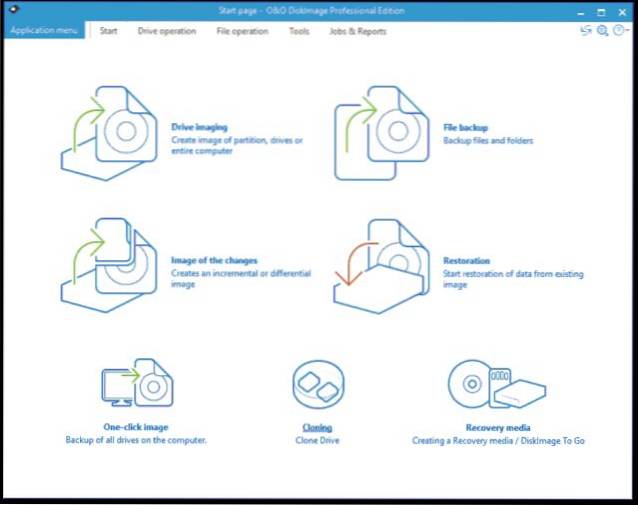
Kromě toho máte možnost pořídit pouze přírůstkové nebo rozdílové zálohy, abyste ušetřili místo na zálohovacím úložném médiu, spolu s možností rozdělit větší soubory na menší, abyste je mohli ukládat na více flash disků (nebo bože, CD) ).
O&O Disk Image také umožňuje obnovit vaše zálohy v počítači s jiným hardwarem než počítač, na kterém jste zálohovali, což se může hodit, pokud jste upgradovali systém na nový hardware nebo pokud jste si koupili nový počítač. Disk Image také přichází s úplně novou funkcí Disk Image to Go, která automaticky vytvoří nové zaváděcí médium na záložní jednotce, které
Kromě těchto užitečných funkcí můžete také definujte své vlastní profily nastavení abyste nemuseli měnit možnosti pokaždé, když spustíte novou zálohu. S O&O DiskImage můžete také vytvořit médium pro obnovení založené na Windows PE, pokud dojde k poškození nebo poškození pevného disku.
Tento software vám také umožňuje používat virtuální a síťové úložné jednotky a dokonce vám umožňuje připojit dřívější záložní obrázky jako místní disky, takže je můžete zobrazit v Průzkumníkovi Windows, což si myslíme, že vám může přijít vhod, pokud chcete jen rychlé prohlédněte si zálohovaná data.
Zálohovací software, i když je komplikovaný, by neměl být pro začátečníky ohromující a jak se dozvíte více, můžete začít využívat více a více možností.
Klíčové vlastnosti:
- Snadná obsluha
- Rozmanitost funkcí
- Podpora pro virtuální a síťové disky
- Možnost zálohování jedním kliknutím
Cena: 30denní bezplatná zkušební verze s doživotní licencí za 49,95 $ za PC a 69,95 $ za 5 PC.
Kompatibilita: Windows 10, 8.1, 8, 7, Vista, Mac
Stáhnout teď
5. Paragon Backup & Recovery
Paragon Backup & Recovery je navržen tak, aby vám to umožnil zálohovat určité oddíly nebo celé pevné disky ve formě virtuálních jednotek. Tyto zálohy lze použít k obnovení počítačů se systémem Windows v případě selhání nebo ztráty dat nebo k obnovení virtuálních počítačů.
Kromě možnosti zálohovat celé úložiště počítače se systémem Windows a vybraných svazků můžete také použít Paragon Backup & Recovery k zálohování konkrétních souborů nebo složek na médium pro obnovení. Nejen to vám umožní zálohovací software komprimujte záložní soubory a rozdělte je na menší kousky abyste je mohli přenést na přenosné paměťové zařízení.

Zálohovací software chytře prohledá vybrané složky a hledá nové soubory a vytváří rozdílové zálohy na základě obrazu disku sektorů na pevných discích. Dále existuje chytřejší možnost, která uživatelům umožňuje aktualizovat data týkající se již zálohovaných souborů a vytvořit přírůstkovou zálohu pomocí sektorových protokolů. Paragon Backup & Recovery také umožňuje uživatelům filtrovat určité typy souborů nebo adresáře, které mají být ze zálohy vyloučeny.
Kromě toho máte také možnost vytvořit zaváděcí média založená na WinPE, jako jsou jednotky pro obnovení nebo DVD, která vám umožní spustit nástroje pro obnovení zabudované do systému Windows v případě poškození počítače. To vám také umožní nahradit poškozený disk dříve vytvořeným obrazem disku.
Klíčové vlastnosti:
- Přizpůsobitelné možnosti zálohování a obnovení
- Vytvořte úplný obraz systému
- Vytvořte zaváděcí médium vašeho systému.
Cena: Komunitní vydání zdarma; Placená verze za 49,95 $ s doživotním přístupem pro 1 PC.
Kompatibilita: Windows XP, Vista, 7, 8, 8.1 a 10.
Stáhnout teď
6. Agent Veeam pro Microsoft Windows
Agent Veeam pro Microsoft Windows je poměrně dlouhý název pro to, co bylo původně vydáno před několika lety jako Veeam Endpoint Backup Free. Na rozdíl od většiny ostatních nástrojů v tomto seznamu, které jsou určeny pro domácího uživatele, Společnost Veeam je známá především svými podnikovými řešeními.
Společnost však nabízí bezplatnou verzi nástroje Veeam Agent pro domácí uživatele a je to jeden z nejkomplikovanějších zálohovacích programů. Během několika sekund můžete vytvořit úkol pro systém a disk zpět a začne dělat svou práci.
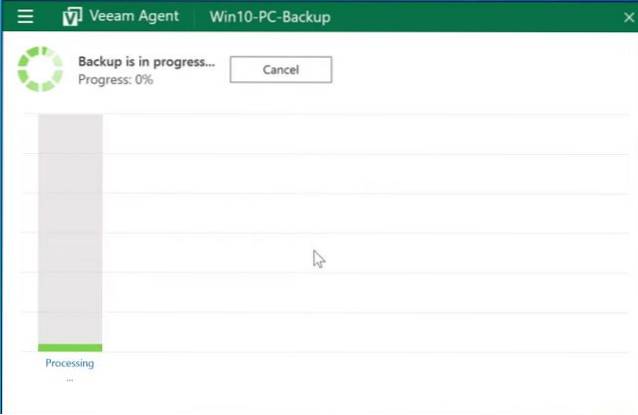
Kromě toho můžete použít Veeam Agent pro servery Windows, pracovní stanice a zařízení běžící ve veřejném cloudu. Plně podporuje Windows 10 a Windows Server 2016, ale oficiálně nepodporuje nic staršího než Windows 7 (SP1) nebo Windows Server 2008 (SP1). Je to jedno z nejznámějších řešení na současném trhu, pokud hledáte bezplatné zálohování běžících serverů pro VMware a Hyper-V. Nabízí však mnohem více funkcí.
Může vytvořit úplnou zálohu virtuálních počítačů a obnovit vše včetně souborů, složek a nastavení. Umožňuje také uživatelům migrovat mezi hostiteli, i když oficiálně nepoužíváte vMotion nebo Storage vMotion. Jednoduše řečeno, pokud chcete jednoduchý zálohovací software pro PC nebo server Windows, který je zdarma a spolehlivě funguje, pak je Veeam Agent trefnou volbou.
Klíčové vlastnosti:
- Nejlepší pro zálohování Windows Server
- Jednoduché a snadno použitelné
- Zdarma pro běžné uživatele
- Může zálohovat místní disky pro běžné uživatele
Cena: Na vyžádání je k dispozici bezplatná cena prémiové verze
Kompatibilita: Windows 10, 8.1, 7 SP1, Server 2012-2019
Stáhnout teď
7. AOMEI Backupper
AOMEI Backupper je slušný zálohovací software s volnými i placenými možnostmi. Můžete vytvořit zálohování systému Windows a všech jeho nastavení a v případě potřeby se k němu vrátit, a získáte plnou kontrolu nad tím, co zálohovat. Můžete zálohovat jednotlivé soubory / složky, oddíly a disky. Lze vytvořit plán zálohování spolu s úplnou synchronizací zálohování, aby bylo zajištěno, že jsou všechny vaše soubory správně zálohovány.
Při vytváření zálohy se software nebude zabývat žádným z procesů a můžete bez obav používat všechny aplikace a systém. The data lze zálohovat na externí úložná zařízení nebo na vlastní pevný disk počítače a můžete jej také uložit na NAS (Network-Attached Storage).
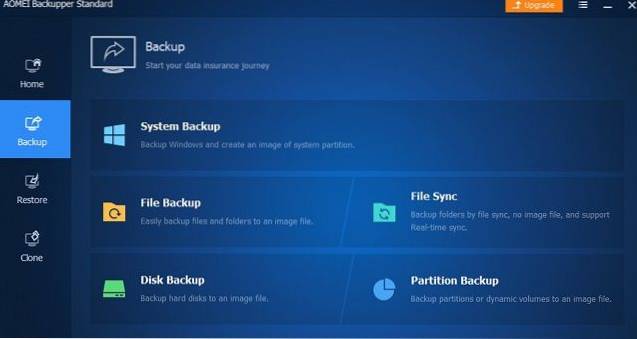
Jeho bezplatná verze nabízí všechny možnosti zálohování a obnovení, ale postrádá některé vedlejší funkce, jako je správa místa na disku, klon systému, zálohování z příkazového řádku a sloučení záložního obrazu. Profesionální verze nabízí všechny tyto funkce, které standardní verze postrádá. Je tam také Verze serveru, která vám umožní zálohovat data z datových serverů, ideální pro firmy.
Klíčové vlastnosti:
- Plné možnosti zálohování zdarma
- Plná kontrola nad zálohováním a obnovou
- Vytvořte celý klon systému.
Cena: Bezplatná verze s omezenými funkcemi a profesionální verze za celoživotní cenu 49,95 USD pro 2 počítače.
Kompatibilita: Windows 10, 8.1, 8, 7, XP
Stáhnout teď
Cloudové zálohovací služby
Výše je uveden seznam nejužitečnějších zálohovacích programů, které si můžete nainstalovat do svého počítače. Ale s rostoucí poptávkou po online úložištích by byl seznam neúplný bez některých užitečných a na funkce bohatých možností cloudového úložiště. Většina z těchto možností nabízí omezené úložiště zdarma s některými placenými plány na jeho rozšíření. Kromě toho, že vám cloudové úložiště přináší svobodu při přenášení fyzických záložních disků, vám také poskytuje svobodu přístupu k souborům z jakéhokoli počítače nebo mobilního zařízení.
Zde jsou nejlepší možnosti cloudového úložiště, které můžete použít jako náhradu za výše uvedený zálohovací software.
8. Zálohování a synchronizace Google (funguje s Diskem Google)
Disk Google je jednou z nejlepších služeb cloudového úložiště, které najdete. Dodává se s vaším účtem Google, který již většina lidí má, a je dobře integrovatelný s dalšími službami Google.
Kromě toho, že vám umožníte přístup k souborům na Disku Google z vašeho prohlížeče, můžete si stáhnout klienta pro stolní počítače s názvem Zálohování a synchronizace a spravovat soubory na Disku Google. přímo z vašeho počítače.
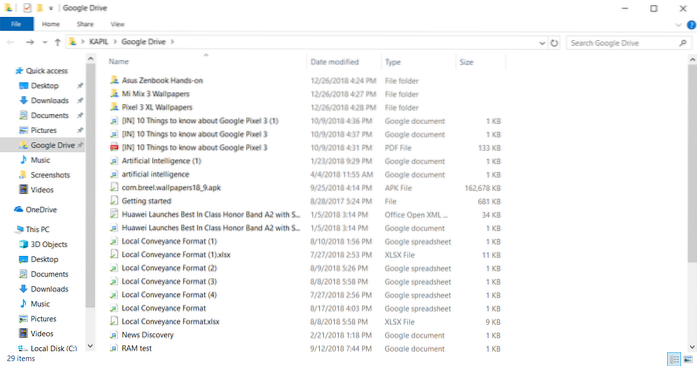
Stejné atributy jako Disk Google platí pro Zálohování a synchronizaci a s bezplatným účtem můžete uložit 15 GB souborů - bez ohledu na typ souboru. Chcete-li získat více úložného prostoru, můžete začít platbou 1,99 $ měsíčně za 100 GB úložiště, které pokryje další aplikace Google, jako jsou Dokumenty Google a Fotky Google.
Existují i další možnosti, přičemž možnosti dosahují až 30 TB, což stojí 299,99 USD měsíčně. Vrátíme-li se k Zálohování a synchronizaci Google, vytvoří ve vašem počítači vyhrazenou složku, kde můžete zobrazit všechny své soubory ve formě složky. Nástroj také nainstaluje zástupce pro Dokumenty, Tabulky a Prezentace Google.
Klíčové vlastnosti:
- 15 GB úložiště zdarma
- Jednoduché a snadno použitelné
- Integrace se službami Google
Cena: Zdarma 15 GB a placené tarify začínající na 1,99 $ měsíčně za 100 GB
Kompatibilita: Windows, Mac
Stažení
9. Dropbox
Dropbox je snadno použitelná služba cloudového úložiště s výkonnými funkcemi a kompatibilitou. Soubory můžete snadno přesunout do složky Dropbox ve vašem PC a budou nahrány a synchronizovány na každém zařízení. Dostaneš bezplatné úložiště pouze 2 GB které lze zvýšit až na 18 GB doporučením jiných lidí do služby Dropbox.
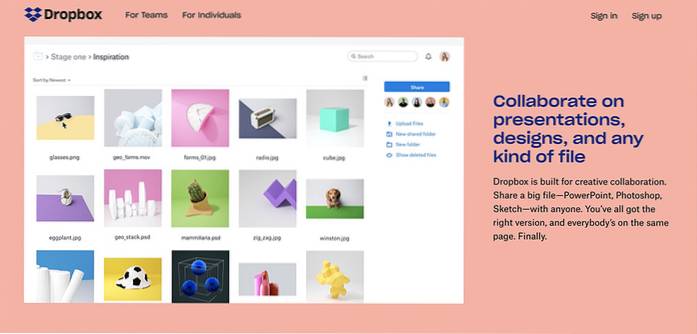
Pokrývá širokou škálu platforem, což vám zajistí přístup k vašim datům téměř odkudkoli. Pokud volné místo nestačí, můžete získat 2 TB místa za 9,99 $ měsíčně s možnostmi neomezeného úložiště, které vás mohou každý měsíc stát 20 $.
Klíčové vlastnosti:
- Podpora více platforem a velmi jednoduché použití
Cena: 2 GB zdarma a placené tarify začínající na 9,99 $ měsíčně za 2 TB
Kompatibilita: Web, Windows, Mac, Linux, Android, iOS
Návštěva
10. Microsoft OneDrive
Stejně jako se Google Drive integruje s produkty Google, OneDrive se integruje s produkty Microsoft. to je integrováno do Windows 8, 8.1 a Windows 10, a můžete do ní uložit všechny své kancelářské online dokumenty.
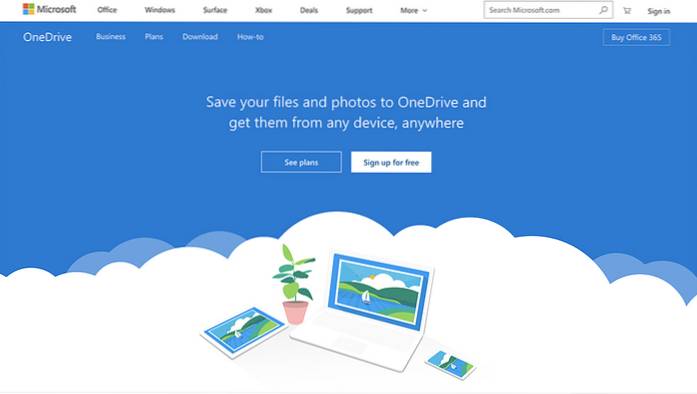
Získáte bezplatný úložný prostor 5 GB a jeho placené plány jsou také dostupné, kde 50 GB místa stojí pouze 1,99 USD měsíčně. Navíc můžete získat plány Office 365, které zahrnují online sadu Office 365, a to již od 69,99 USD ročně.
Pokud jste uživatelem systému Windows s alespoň jedním dalším zařízením se systémem Windows, měli byste určitě vyzkoušet Microsoft OneDrive.
Klíčové vlastnosti:
- Integrace s produkty společnosti Microsoft
- Levné ceny
- 15 GB volného místa
Cena: Zdarma 5 GB místa a placené úložiště stojí 1,99 $ / měsíc za 100 GB, 3,99 $ / měsíc za 200 GB a 6,99 $ / měsíc za 1 TB místa.
Kompatibilita: Web, Windows, Mac, Android, iOS, Windows Phone
Návštěva
11. Krabice
Box je speciálně vytvořen pro firmy, a přestože podporuje jednotlivé účty, funkce fungují nejlépe pro firemní použití. Jejich hlavní důraz je kladen na soukromí a spolupráce můžete snadno sdílet nahrané soubory s jinými lidmi (nejlépe zaměstnanci) a dokonce přidávat komentáře a určit, kdo má přístup k datům a kdo ne.

Se svým účtem Box získáte 10 GB volného místa a můžete získat 100 GB prostoru za 6 $ / měsíc. Pro jednotlivce to může být trochu drahé, ale pro firmy nabízí neomezené úložiště až pro 3 uživatele jen za 17 $ / měsíc. Pokud chcete zálohovat svá data a také na nich spolupracovat, pak je Box cestou.
Klíčové vlastnosti:
- Nástroje pro spolupráci s dodatečným zabezpečením
- Dostupné funkce související s podnikáním
- Neomezený úložný balíček
Cena: Zdarma 10 GB prostoru a 10 $ měsíčně za 100 GB. Obchodní plány začínají na 5 USD na uživatele za měsíc a nabízejí 100 GB úložného prostoru. Chcete-li plán využít, potřebujete alespoň 3 uživatele.
Kompatibilita: Web, Windows, Mac, Android, iOS
Získejte Box
12. iDrive
iDrive je řešení online úložiště, které má pozoruhodnou rovnováhu mezi hodnotou za peníze, klientskými aplikacemi bohatými na funkce a snadno použitelným rozhraním. Bezplatný tarif vám umožní až 5 GB místa a můžete iDrive používat s neomezeným počtem zařízení.
Pomocí desktopového klienta můžete automaticky přiřadit složky které je třeba pravidelně zálohovat pomocí cloudu a také nastavit plán automatického zálohování.
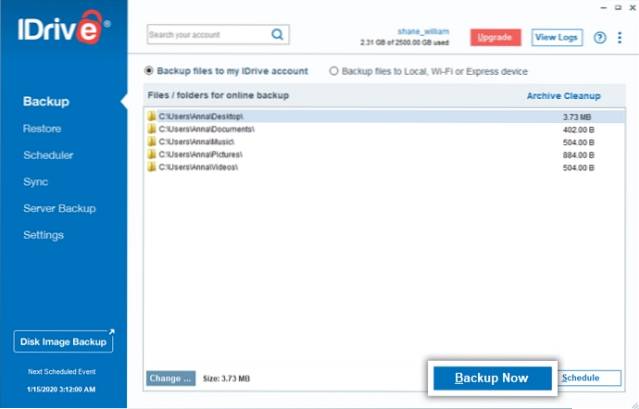
S iDrive máte na výběr zabezpečená data pomocí soukromých šifrovacích klíčů, které jsou k dispozici také bezplatným uživatelům. I když rozhraní nemusí být příliš atraktivní, možnosti jsou čistě rozloženy a snadno rozpoznatelné. Kromě zálohování konkrétních souborů nebo složek umožňuje iDrive uživatelům také zálohovat celé disky.
Kromě bezplatného tarifu si uživatelé mohou vybrat iDrive Personal tarif začínající 2TB úložištěm a cenou 52,12 $ za první rok.
Klíčové vlastnosti:
- Snadné použití
- Podpora neomezeného počtu zařízení
- Aplikace na hlavních platformách
- Šifrovací klíče pro ochranu dat
Cena: Úložiště zdarma až 5 GB a placené tarify začínající na 52,12 $ ročně
Kompatibilita: Windows, Mac, Linux, Android, iOS
Návštěva
Často kladené otázky
Otázka: Který je nejlepší zálohovací software pro Windows 10?
Acronis True Image a Macrium Reflect jsou mým osobním favoritem a jsou považovány za nejlepší zálohovací software pro Windows 10. Pokud však chcete řešení zdarma, pak by Macrium Reflect byl lepší výběr.
Otázka: Jak mohu zálohovat svůj počítačový software?
Většina zálohovacích programů vytváří kopii nainstalovaného softwaru při klonování počítače. Při obnově programů však nebudou nainstalované aplikace plynule přesunuty kvůli problémům s licencemi a registry. Doporučil bych vám tedy zálohovat instalační obraz softwaru umístěného ve vašem počítači.
Otázka: Má Windows 10 zálohovací software?
Windows 10 má integrovaný zálohovací nástroj s názvem Historie souborů. Můžete jej použít z Nastavení systému Windows -> Aktualizace a zabezpečení -> karta Zálohování. Kroky z našeho článku, jak vytvořit zálohu pomocí nástroje pro zálohování systému Windows 10, se můžete dozvědět.
Nejlepší zálohovací software pro PC
Zde je tedy několik možností pro nejlepší místní a cloudový zálohovací software a služby, které můžete použít k zabezpečení svých dat. Některé služby, jako je O&O AutoBackup, CrashPlan, CloudBerry a iDrive, také podporují šifrování dat pro lepší ochranu dat.
Pokud chcete základní cloudové úložiště, můžete využít populární řešení, jako je Google Drive nebo Dropbox. Alternativně se můžete rozhodnout pro CloudBerry, pokud vlastníte firmu a chcete mít svá data zálohovaná a chráněná v cloudu.
Pokusili jsme se pokrýt všechny možné možnosti softwaru pro zálohování pro ukládání souborů a zálohování disků na fyzické disky, stejně jako jsme měli na paměti rostoucí popularitu cloudového úložiště. Myslíte si, že si jakýkoli jiný software zaslouží zařazení mezi tyto nejlepší zálohovací programy? Dejte nám vědět v komentářích níže!
 Gadgetshowto
Gadgetshowto



